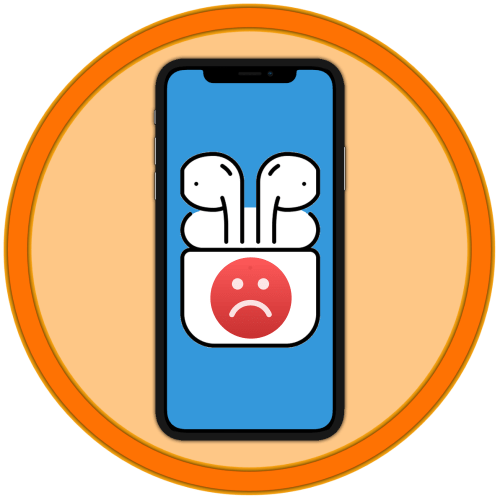Зміст

Спосіб 1: Налаштування дотиків
Управління відтворенням на навушниках Аірподс здійснюється за допомогою торкань спеціального датчика. Перемикання треків, в залежності від моделі, здійснюється по-різному, а тому розглянемо доступні варіанти окремо.
Важливо! перш ніж приступити до виконання наведених нижче інструкцій, переконайтеся, що AirPods з'єднані з iPhone (iPad, iPod), і хоча б один з них зараз вставлений у вухо.
Детальніше: Як підключити Аірподс до айФону
Варіант 1: AirPods 1-го та 2-го покоління
Єдиний метод управління, який підтримують Аірподс 1-го і 2-го покоління, це подвійне торкання датчика натискань, розташованого на корпусі. За замовчуванням у першій моделі ця дія викликає сірі, у другій – перемикає відтворений трек. Але його можна самостійно призначити на один або відразу обидва навушника.

- Відкрийте «Налаштування» мобільної ОС.
- Перейдіть до розділу «Bluetooth» .
- Знайдіть в списку підключених девайсів свої навушники і тапніте по розташованому праворуч від їх найменування значку.
- У блоці опцій «подвійне торкання AirPods» виберіть »лівий" або »правий" , дивлячись на який з них ви хочете призначити відповідну дію.
- У списку доступних варіантів виберіть " Наступна доріжка»
, після чого поверніться
»Назад"
.
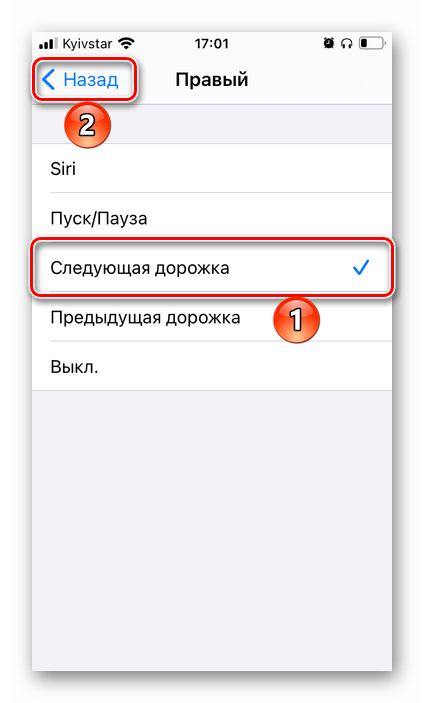
Порада: на інший навушник можна призначити дію & 171; Пуск / Пауза&187; або &171; попередня доріжка & 187; , що теж є варіантом перемикання музики.
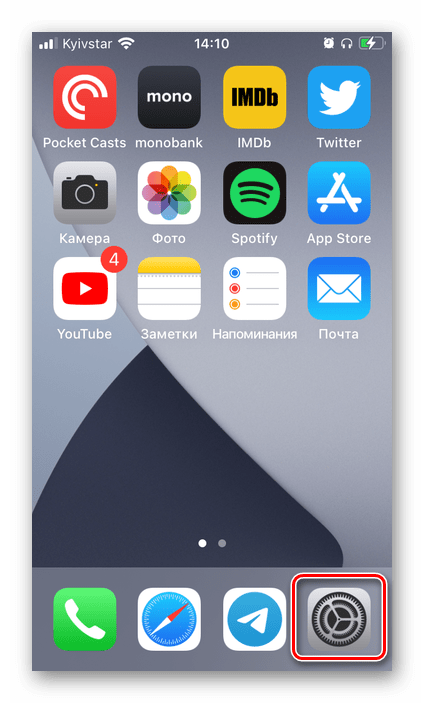
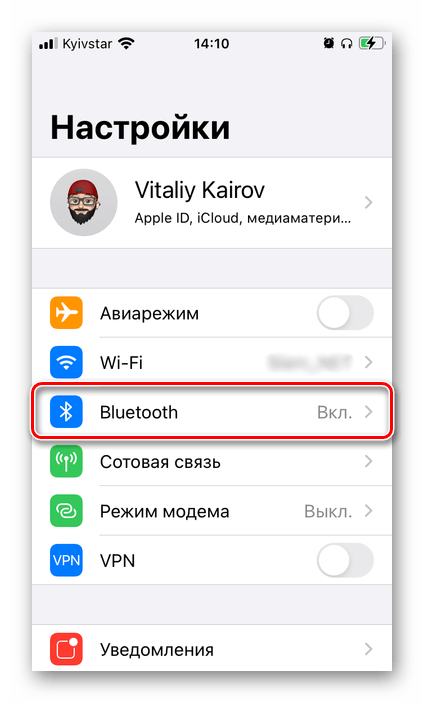
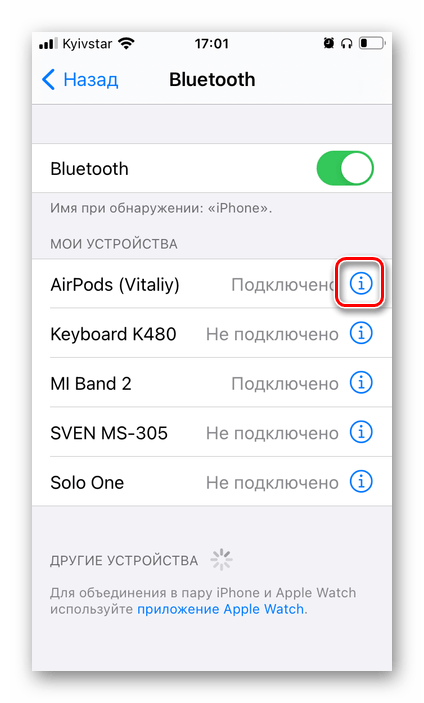
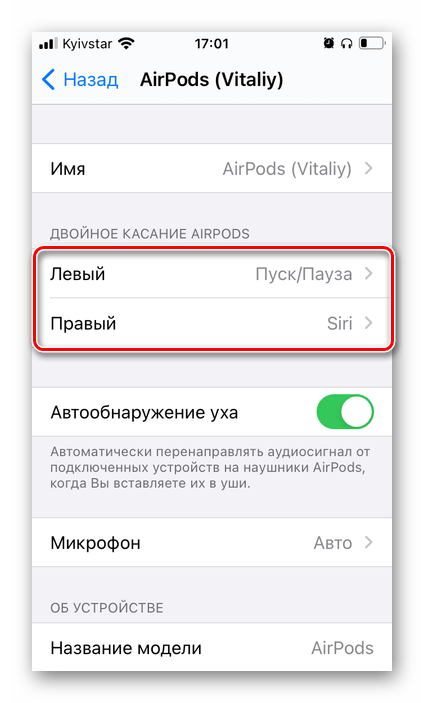
Читайте також: як налаштувати Аірподс 1-го і 2-го покоління
З цього моменту перемикання музики буде здійснюватися за допомогою подвійного торкання того AirPod, який ви вказали в Налаштуваннях.
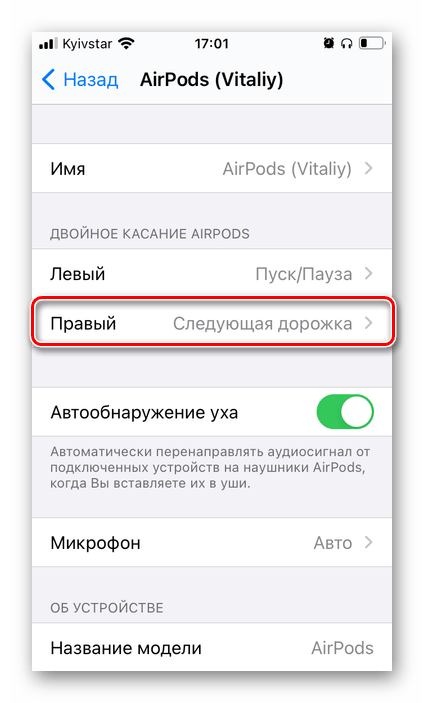
Читайте також: Як перейменувати Аірподпс
Варіант 2: AirPods Pro
Управління відтворенням на Аірподс здійснюється трохи інакше, ніж в моделях першого і другого покоління. Так, для того щоб перейти до наступної композиції, необхідно двічі торкнутися датчика натискання. На відміну від» попередників", ця дія працює за замовчуванням для кожного з навушників і не може бути налаштовано або змінено.
Детальніше: як переключити музику на AirPods Pro

Порада: включити відтворення аудіо та/або поставити трек на паузу можна одиночним дотиком, а повернутися до попереднього треку – потрійним.
Читайте також: як налаштувати Аірподс Про
Спосіб 2: Виклик Siri
Одним з можливих методів управління різними функціями iPhone, iPad, iPod і Mac є звернення до голосового помічника – Siri. Їм же можна скористатися для перемикання музики.
- Насамперед необхідно активувати роботу команди " Привіт Сірі»
, якщо цього не було зроблено раніше.
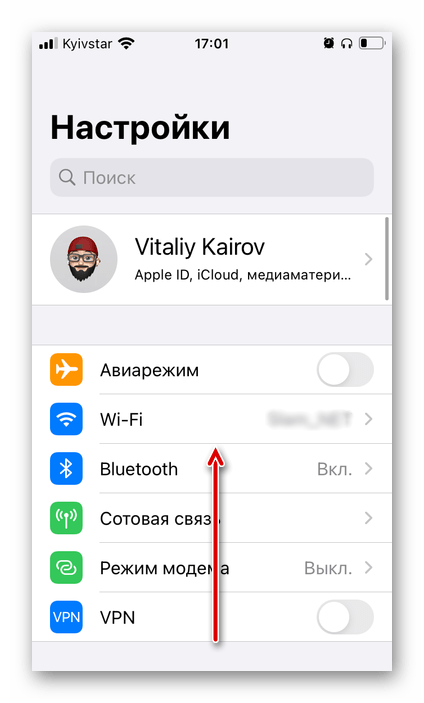
Для цього на айФоне відкрийте»Налаштування" , прокрутіть їх вниз і відкрийте розділ " Siri та пошук» .
- Виберіть опцію виклику помічника або ввімкніть їх усі.
- Для перемикання треку викличте сірі. Залежно від обраних на попередньому кроці параметрів, це можна зробити командою " Привіт, Сірі»
(якщо дія виконується з заблокованого екрану, в
" Налаштуваннях»
повинна бути активована відповідна опція) або подвійним натисканням кнопки
«Home»
або утриманням
бічний
на &171;старих&187; і &171;нових&187; моделях відповідно.
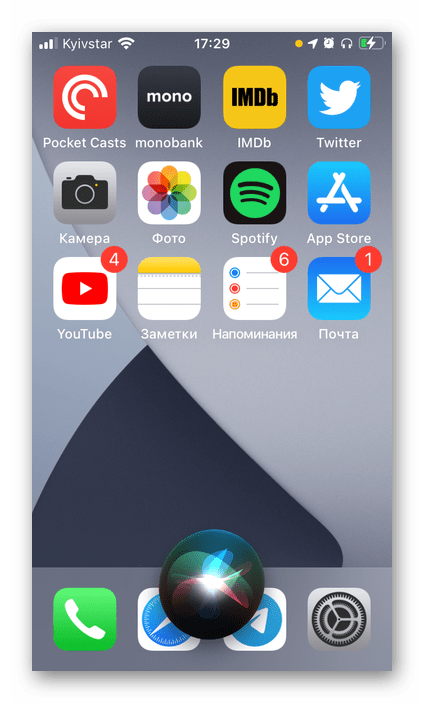
Скажіть " Переключіть трек» або »наступний трек" (або, навпаки, & 171; Увімкніть попередній трек&187; ), після чого на екрані з'явиться мініатюра плеєра і асистент відразу ж виконає цю дію.
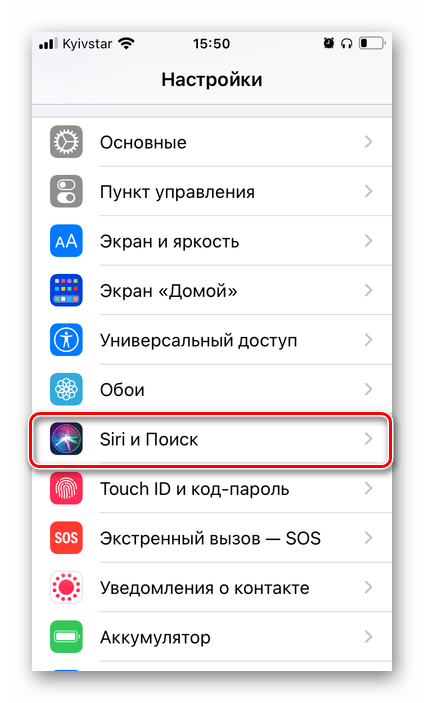
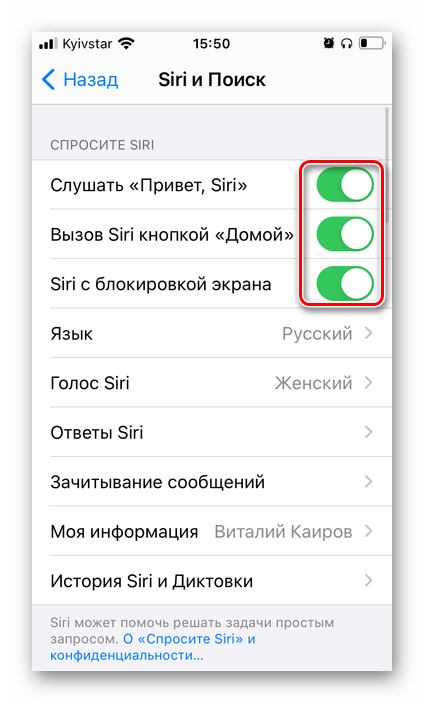
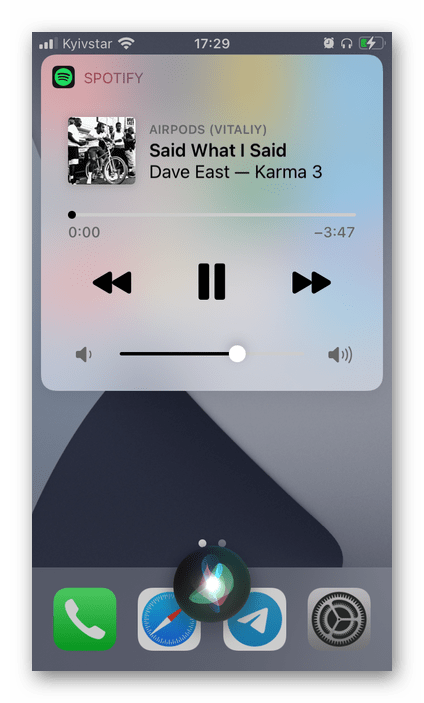
Примітка: на скріншотах вище показано інтерфейс Siri в iOS 14. У попередніх версіях мобільної операційної системи він виглядає дещо інакше і займає весь екран, а вимовлені і виконувані команди супроводжуються текстовими титрами (приклад показаний нижче).
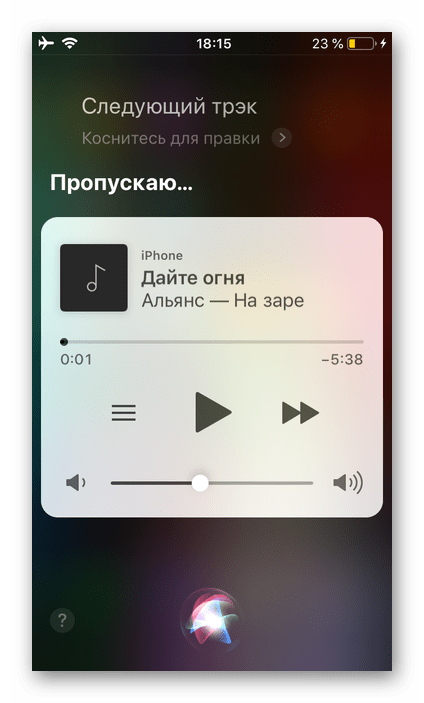
Таким чином озвучену в заголовку статті завдання можна вирішити, не торкаючись AirPods, а якщо використовувалася Голосова команда, то і пристрої, до якого вони підключені. Однак працює ця команда не з усіма плеєрами, а в рідкісних випадках може знадобитися додати до неї назву програми.
Читайте також: як відповісти на дзвінок в Аірподс
Відзначимо, що на будь – який з навушників можна призначити виклик Siri-подвійне торкання на моделях 1-го і 2-го покоління і утримання у версії Pro. Даний підхід знайде своє застосування, якщо інші дії, підтримувані датчиком аксесуара, для вас є більш пріоритетними, ніж перемикання музики.
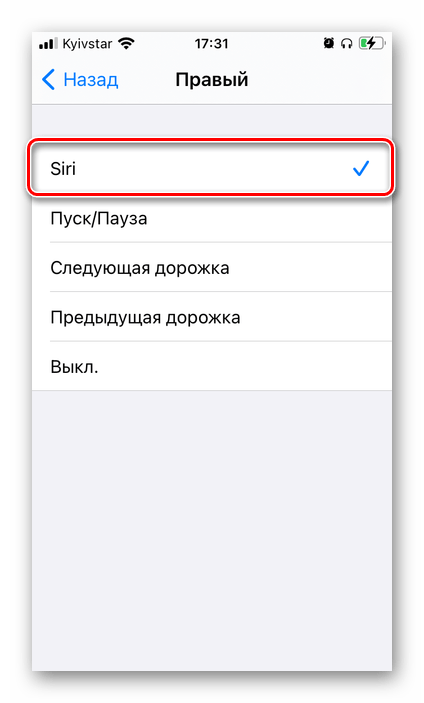
Читайте також: що робити, якщо Аірподс не підключаються до айФону